| 3−6.移動 |
| 1. | Modifyツールバーの[移動] |
| 2. | 図形の選択 | 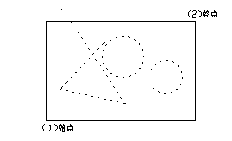 |
|
| (窓選択による) | |||
| (1)始点を左クリックする。 | |||
| (2)終点を左クリックする。 |
| 3. | 追加 図形を左クリックすることで選択に追加できる。 (図形が重なって下の図形が選択出来ない場合、 a)選択していない状態で、[Ctrl]キーを押しながら左クリックする。 b)その後、左クリックすると順次選択図形を変える事ができる。 c)希望の図形になったら[Ctrl]キーを放し、右クリック、又は[Enter]キーを押す。 ) |
|
| 4. | キャンセル 選択された図形の中から必要のない図形を除く場合は、[Shift]キーを押しながら図形の上で2回左クリックする。 |
|
| 5. | 選択の確定 右クリックする。 |
|
| 6. | 基点 基点を左クリックする。 |
|
| 7. | 目的点 目的点を左クリックする。 (この時、相対座標,極座標による方法で指定できる。) |
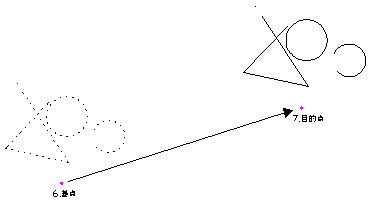 |
| 3−7.複写 |
| 1. | Modifyツールバーの[消去] |
| 2〜7は、移動と同様の手順である。 |